W serwisie CDA.pl znajdziemy mnóstwo filmików. Zobaczcie, jak pobrać filmy z serwisu CDA na dysk. Rozwiązanie to działa zarówno w przeglądarkach Chrome jak i Firefox, a znajdzie się także sposób dla innych przeglądarek typu Internet Explorer. Pozwoli to stworzyć lokalną kolekcję ciekawych filmików znalezionych w sieci.
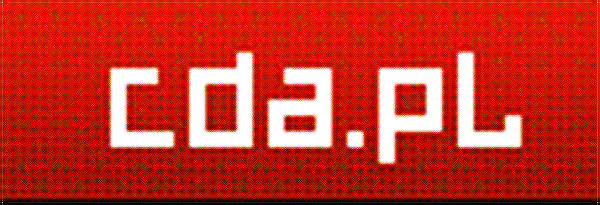
CDA.pl to serwis, w którym znajdziemy sporo gier przeglądarkowych. Oprócz tego jest tam sekcja z filmikami nadesłanymi przez społeczność korzystającą z tego serwisu. Różnie z takimi filmami bywa i mogą one np. zostać po jakimś czasie usunięte. Jeśli lubicie kolekcjonować tego typu materiały (np. śmieszne filmiki), to istnieje możliwość zapisania ich na swoim dysku. Pokażemy, jak to zrobić w przeglądarkach Chrome oraz Firefox.
Uwaga! Filmy mogą być objęte prawami autorskimi i należeć do osób, które je umieściły. Nie zachęcamy do pobierania materiałów, do których nie mamy praw. Wszystko robicie na własną odpowiedzialność.
Zapisywanie filmów z CDA.pl w przeglądarce Chrome
Zacznijmy od popularnej przeglądarki Google Chrome. W tym wypadku musimy skorzystać z rozszerzenia, które wykryje odtwarzany na stronie film i umożliwi pobranie go na dysk w formacie MP4. Pomoże nam w tym dodatek o nazwie Video DownloadHelper.
Pobierz Video DownloadHelper dla Chrome
Przechodzimy na powyższą stronę i dodajemy rozszerzenie do przeglądarki przyciskiem "Dodaj do Chrome". Pojawi się ikona z trzema kropkami na górnym pasku rozszerzeń. Dodatek jest gotowy do pobierania filmów. Teraz udajemy się do serwisu CDA.pl i wybieramy jakiś filmik.
Dodatek nie wykryje filmu, dopóki nie rozpoczniemy jego odtwarzania. Klikamy w przycisk Play i czekamy chwilkę, aż film się zbuforuje i rozpocznie się jego odtwarzanie. Teraz klikamy w ikonę rozszerzenia z niebieską strzałką.
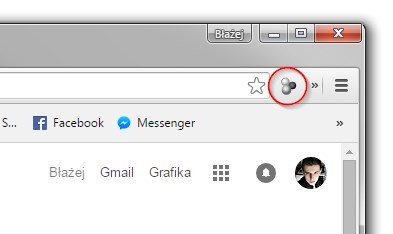
Rozwinie się menu z listą materiałów wideo, które zostały wykryte na stronie. W przypadku CDA.pl powinien tu wyświetlać się tylko właściwy film. Aby go pobrać, klikamy w niego na liście.
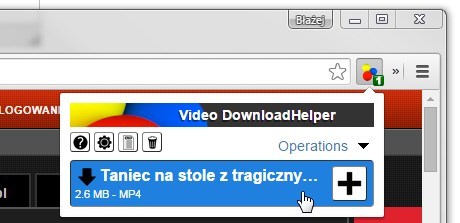
Wyświetli się standardowe okno pobierania z przeglądarki Chrome - możemy teraz nadać nazwę dla pliku z filmem i zapisać go w wybranym przez siebie miejscu.
Pobieranie filmów z CDA.pl w Firefox
W przeglądarce Firefox możemy pobierać filmy równie szybko i prosto, co w Google Chrome. Pomoże w tym ten sam dodatek o nazwie VideoDownload Helper i również zapisze nasze filmy w formacie MP4 na dysku. Najpierw musimy pobrać i zainstalować rozszerzenie - jest ono dostępne w oficjalnym repozytorium dodatków Mozilli.
Pobierz Video DownloadHelper
Wchodzimy w przeglądarce Firefox pod powyższy link, a następnie dodajemy rozszerzenie do Firefoksa. Utworzony zostanie skrót w postaci ikony na górnym pasku dodatków. W zasadzie będą tu dwa skróty - pierwszy, w postaci ikony dokumentu kieruje do ustawień dodatku, z kolei drugi, oznaczony ikoną trzech kropek, wykrywa i umożliwia pobranie filmów z aktualnie otwartej strony.
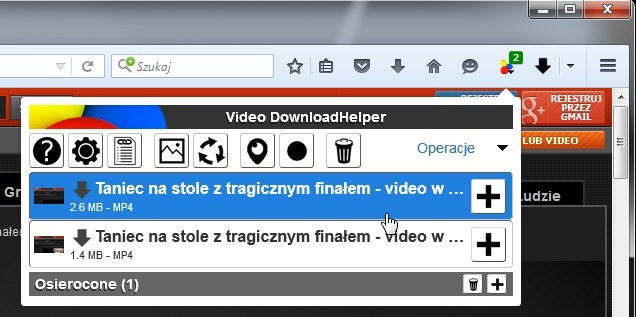
Po zainstalowaniu dodatku wchodzimy na stronę CDA.pl i przechodzimy do wybranego filmiku, który chcemy pobrać. Rozpoczynamy odtwarzanie filmu i czekamy chwilę, aż film zostanie zbuforowany. Na ikonie dodatku VideoDownload Helper wyświetli się liczba wykrytych na stronie filmów do pobrania - wystarczy teraz kliknąć w ikonę z trzema kropkami i pobrać nasz film, klikając go na liście.
Pobieranie filmów z CDA.pl w Internet Explorer
Jeśli korzystamy z Internet Explorera lub Microsoft Edge, to sytuacja z dodatkami nie jest tak różowa. Możemy jednak skorzystać ze specjalnej strony internetowej, która działa w każdej przeglądarce i umożliwia pobranie filmów z CDA. Nie jest to tak wygodne, jak dedykowane rozszerzenia dla Chrome czy Firefox, ale wystarcza do pobrania filmiku.
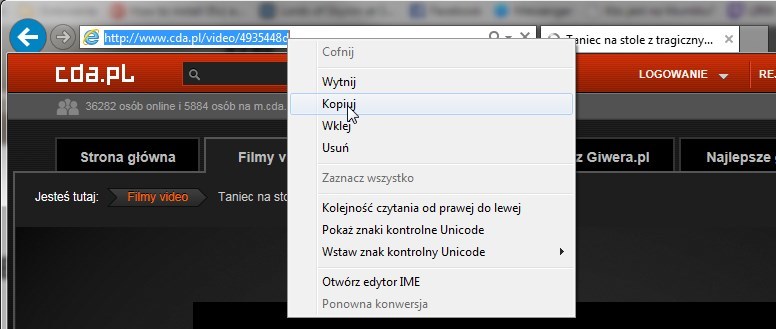
Najpierw musimy wejść na film, który nas interesuje w serwisie CDA. Następnie na górnym pasku adresu przeglądarki zaznaczamy link do strony i go kopiujemy. Gdy mamy skopiowany link, to przechodzimy do serwisu TubeOffline.
Wchodzimy na stronę TubeOffline i w polu URL wklejamy adres do filmu w serwisie CDA. Po chwili usługa TubeOffline przeskanuje nasz link i spróbuje wykryć pod nim film.
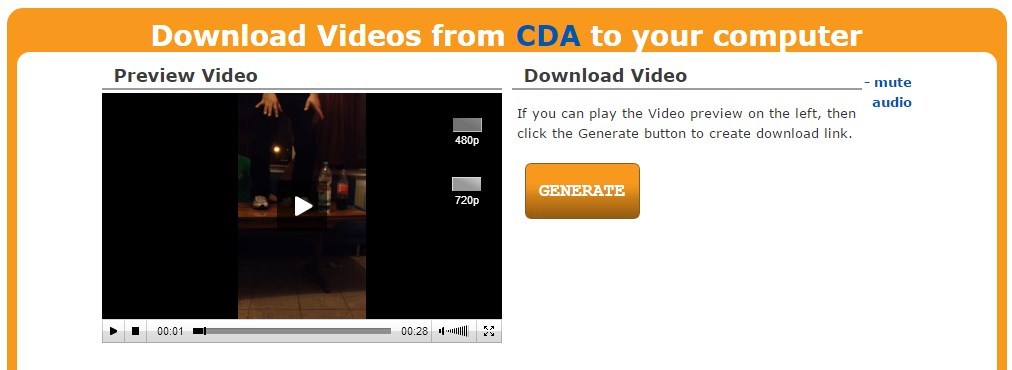
Jeśli wszystko będzie w porządku i film zostanie wykryty, to powinniśmy go móc odtworzyć na podglądzie w okienku "Preview".
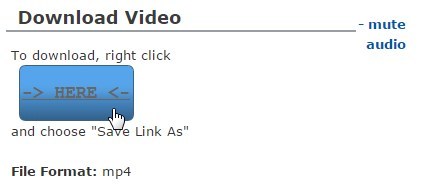
Aby pobrać film, musimy wygenerować link do ściągnięcia - w tym celu klikamy w przycisk "Generate" po prawej stronie. Po chwili w jego miejscu wyświetli się odnośnik "Download" - klikamy w niego prawym przyciskiem myszy i wybieramy "Zapisz element docelowy jako...". Nadajemy nazwę dla pliku i zapisujemy go w formacie MP4 w dowolnym miejscu na dysku.
